- ppt背景素材:绿色简洁墨迹幻灯片背景图片
- ppt加页码怎么设置:快速为Powerpoint幻灯片添加页码.doc
- ppt课程教学:PPT动画大师之路(10):午后咖啡
- ppt表格转换成图表:实用方形金字塔层级关系PPT图表
下面的是PPT教程网给你带来的相关内容:
ppt怎么插入视频:你PPT中的视频还在千篇一律吗?
哈喽ppt怎么插入视频,大家好,我是诗珑。
今天给大家分享的是PPT插入视频封面、视频样式及形状和触发器控制视频的播放与暂停设置。
一、视频样式与形状
1、视频样式设置
选中已插入PPT的视频-【视频格式】-【视频样式】设置自己喜欢的视频样式ppt怎么插入视频:你PPT中的视频还在千篇一律吗?,以本文为例即为:其他-强烈-棱台左透视,然后适当缩小视频并移动到适宜的位置。
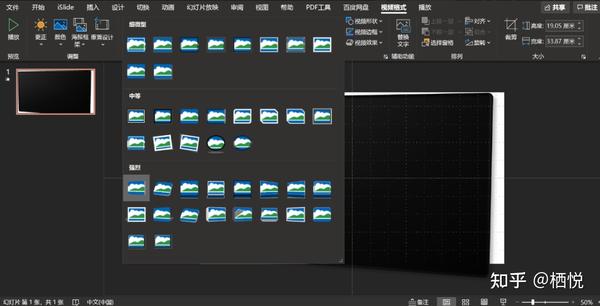
2、形状设置
选中视频-【视频格式】-【视频样式】-【视频形状】设置自己喜欢的任意形状,以本文为例即为:【视频形状】-基本形状-云形。
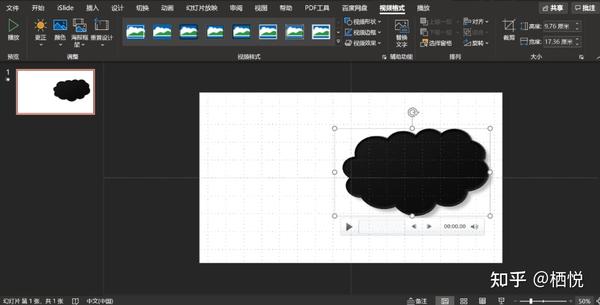

温馨小提示:
设置视频的样式与形状时要先设置视频的形状再设置视频的形状哦。
二、视频封面的设置
1、截取视频中的某一帧作为视频封面
将视频播放到想要作为封面的地方点暂停播放,然后-【视频格式】-【调整】-【海报框架】-【当前帧】
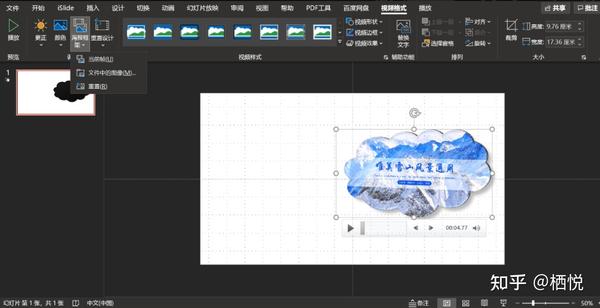
2、使用事先准备好的的图片做视频封面
【视频格式】-【调整】-【海报框架】-【文件中的图像】-打开文件所在位置并选中图片-【插入】完成后可以看见播放进度条会显示有“标牌框架已设定”几个字。
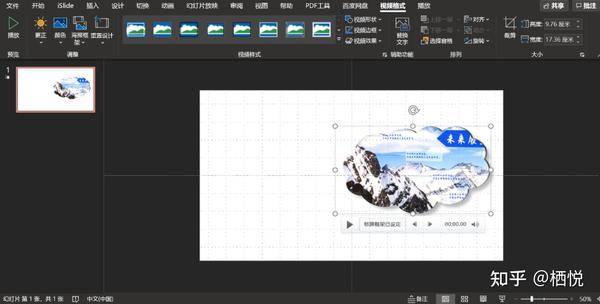
三、触发器控制视频的播放与暂停

首先插入两个图形以圆角矩形为例到此页幻灯片并调整大小位置填充等,分别在两个图形输入“开始”与“暂停。”
1、开始按钮
a、选中视频-【动画】-【高级动画】-【添加动画】-【媒体】-【播放】
b、【高级动画】-【触发】-【通过单击】-选择要单击的图形,以本文为例就是:【通过单击】-【矩形:圆角5】及含有“开始”二字的圆角矩形。
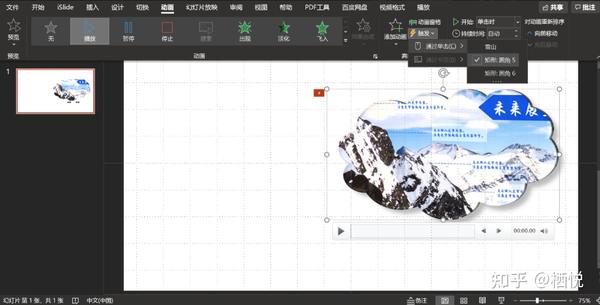
2、暂停按钮
a、选中视频-【动画】-【高级动画】-【添加动画】-【媒体】-【暂停】
b、【高级动画】-【触发】-【通过单击】-选择要单击的图形,以本文为例就是:【通过单击】-【矩形:圆角6】及含有“暂停”二字的圆角矩形。
这样点击这个圆角矩形视频就可以播放和暂停了。
好了,今天的分享就到这里了,谢谢您的观看,我们下期再见!
/end…
感谢你支持pptjcw.com网,我们将努力持续给你带路更多优秀实用教程!
上一篇:ppt用什么软件做:ppt用什么软件(电脑做ppt用什么软件) 下一篇:win7系统ppt打不开怎么办
郑重声明:本文版权归原作者所有,转载文章仅为传播更多信息之目的,如作者信息标记有误,请第一时间联系我们修改或删除,多谢。
